Fórmulas a utilizar el día de Hoy
Anuncio
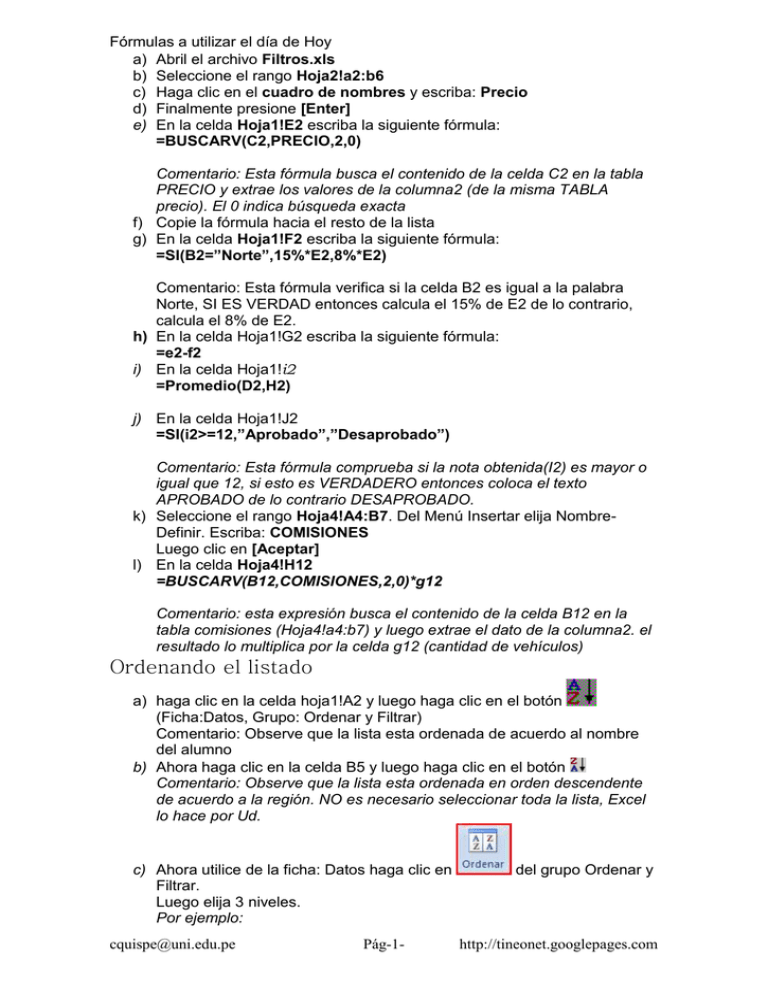
Fórmulas a utilizar el día de Hoy a) Abril el archivo Filtros.xls b) Seleccione el rango Hoja2!a2:b6 c) Haga clic en el cuadro de nombres y escriba: Precio d) Finalmente presione [Enter] e) En la celda Hoja1!E2 escriba la siguiente fórmula: =BUSCARV(C2,PRECIO,2,0) Comentario: Esta fórmula busca el contenido de la celda C2 en la tabla PRECIO y extrae los valores de la columna2 (de la misma TABLA precio). El 0 indica búsqueda exacta f) Copie la fórmula hacia el resto de la lista g) En la celda Hoja1!F2 escriba la siguiente fórmula: =SI(B2=”Norte”,15%*E2,8%*E2) Comentario: Esta fórmula verifica si la celda B2 es igual a la palabra Norte, SI ES VERDAD entonces calcula el 15% de E2 de lo contrario, calcula el 8% de E2. h) En la celda Hoja1!G2 escriba la siguiente fórmula: =e2-f2 i) En la celda Hoja1!i2 =Promedio(D2,H2) j) En la celda Hoja1!J2 =SI(i2>=12,”Aprobado”,”Desaprobado”) Comentario: Esta fórmula comprueba si la nota obtenida(I2) es mayor o igual que 12, si esto es VERDADERO entonces coloca el texto APROBADO de lo contrario DESAPROBADO. k) Seleccione el rango Hoja4!A4:B7. Del Menú Insertar elija NombreDefinir. Escriba: COMISIONES Luego clic en [Aceptar] l) En la celda Hoja4!H12 =BUSCARV(B12,COMISIONES,2,0)*g12 Comentario: esta expresión busca el contenido de la celda B12 en la tabla comisiones (Hoja4!a4:b7) y luego extrae el dato de la columna2. el resultado lo multiplica por la celda g12 (cantidad de vehículos) Ordenando el listado a) haga clic en la celda hoja1!A2 y luego haga clic en el botón (Ficha:Datos, Grupo: Ordenar y Filtrar) Comentario: Observe que la lista esta ordenada de acuerdo al nombre del alumno b) Ahora haga clic en la celda B5 y luego haga clic en el botón Comentario: Observe que la lista esta ordenada en orden descendente de acuerdo a la región. NO es necesario seleccionar toda la lista, Excel lo hace por Ud. c) Ahora utilice de la ficha: Datos haga clic en Filtrar. Luego elija 3 niveles. Por ejemplo: [email protected] Pág-1- del grupo Ordenar y http://tineonet.googlepages.com 1er Nivel : Por Región (por valores) de la A a Z 2do Nivel: por Curso (por valores) de la A a Z 3er Nivel: por Nota (según valores) de mayor a menor ¿Quién aparece en primer lugar y que curso estudia?................ Activando los autofiltros a) Ficha: Datos, hacer clic en Filtros b) Observe los símbolos que aparecen en cada encabezado c) Pruebe a desplegar alguno de ellos Ejemplo: Haga clic en el botón de filtro de Región y desactive [ ] (Seleccionar Todo) y luego active [ ] Norte. Observe la lista Ahora despliegue el botón de filtro de Curso y desactive [ ] (Seleccionar Todo) y luego active [ ] Excel. ¿Cuántos cumplen las dos condiciones?.......................... d) Ficha: Datos, hacer clic en borrar Filtro e) Observe que el listado muestra todos los registros (sin desactivar los autofiltros) f) Escriba las siguientes expresiones: En la celda a103 =SUBTOTALES(3,A2:A101) ”Esta función CONTARA(3) las celdas visibles del rango A2:A101” Es decir nos va a contar cuantos registros cumplen el filtro g) En la celda c103 escriba: =subtotales(9,g2:g101) “Esta función SUMA(9)las celdas visibles del rango G2:G101” Responda a las siguientes preguntas: a) ¿Cuántos alumnos de la región Sur están matriculados en Windows?........ b) ¿Cuántos alumnos de la región Norte aprobaron el curso de Excel?...... c) ¿Cuánto pagaron los alumnos aprobados del curso de Word?.......... d) ¿Cuántos alumnos empiezan su nombre con la letra F?............. Comando SUBTOTALES Ahora veremos cuanto se recaudó por cada región: 1. Quite los Autofiltros y ordene la lista de acuerdo a la región [email protected] Pág-2- http://tineonet.googlepages.com 2. De la ficha: Datos elija siguiente ventana: Subtotal y llene la 3. haga clic en [Aceptar] y luego haga clic en el botón de Esquema [2] este debe ser el resultado Nota: para regresar el listado a su forma anterior puede ir al menú datossubtotales y haga clic en el botón [Quitar Todos] 4. En la hoja Clientes calcule la comisión como 7% del Saldo. Luego use la función Si para calcular el pago por Movilidad como 5% del Saldo si procede de Perú y 3 % en los demás casos. Responda las siguientes preguntas: a) ¿Cuántos son de España?........ b) ¿A cuanto asciende el total de Saldos de los contactos de Perú?....... c) ¿Cuántos contactos pertenecen a la Zonal Norte y a la categ. B?... d) ¿Cuál es el total de comisiones que se pagó a los de la categ. C?... e) Use el comando Subtotales y muestre el total de saldos por Zonal ¿Qué Zonal tiene el mayor Total de saldos?........... Grabe su libro y cierre el trabajo. Tablas Dinámicas Abra el libro Tablas y Realice las siguientes tablas Dinámicas: [email protected] Pág-3http://tineonet.googlepages.com a) De la Hoja1 del libro Tablas realice la siguiente tabla dinámica: b) De la hoja4 del libro Tablas crear la siguiente tabla dinámica: c) De la Hoja6 del libro Tablas d) De la hoja 8 [email protected] Pág-4- http://tineonet.googlepages.com e) De la hoja Muestra f) De la Hoja Clientes g) Guarde el libro [email protected] Pág-5- http://tineonet.googlepages.com